社群連結
近期文章
分類
彙整
- 2023 年 9 月
- 2023 年 8 月
- 2023 年 2 月
- 2023 年 1 月
- 2022 年 11 月
- 2022 年 9 月
- 2022 年 5 月
- 2022 年 4 月
- 2022 年 2 月
- 2021 年 10 月
- 2021 年 8 月
- 2020 年 12 月
- 2020 年 9 月
- 2020 年 8 月
- 2020 年 4 月
- 2020 年 3 月
- 2019 年 9 月
- 2019 年 8 月
- 2019 年 3 月
- 2018 年 10 月
- 2018 年 5 月
- 2017 年 11 月
- 2017 年 10 月
- 2017 年 9 月
- 2016 年 3 月
- 2015 年 9 月
- 2013 年 9 月
- 2007 年 1 月
- 2006 年 9 月
- 2006 年 5 月
- 2006 年 4 月
- 2006 年 3 月
- 2006 年 2 月
- 2006 年 1 月
- 2005 年 11 月
- 2005 年 9 月
近期文章
彙整
- 2023 年 9 月
- 2023 年 8 月
- 2023 年 2 月
- 2023 年 1 月
- 2022 年 11 月
- 2022 年 9 月
- 2022 年 5 月
- 2022 年 4 月
- 2022 年 2 月
- 2021 年 10 月
- 2021 年 8 月
- 2020 年 12 月
- 2020 年 9 月
- 2020 年 8 月
- 2020 年 4 月
- 2020 年 3 月
- 2019 年 9 月
- 2019 年 8 月
- 2019 年 3 月
- 2018 年 10 月
- 2018 年 5 月
- 2017 年 11 月
- 2017 年 10 月
- 2017 年 9 月
- 2016 年 3 月
- 2015 年 9 月
- 2013 年 9 月
- 2007 年 1 月
- 2006 年 9 月
- 2006 年 5 月
- 2006 年 4 月
- 2006 年 3 月
- 2006 年 2 月
- 2006 年 1 月
- 2005 年 11 月
- 2005 年 9 月
分類
相關資訊